在 Azure 數據總管中建立數據表
建立數據表是 Azure 數據總管中數據擷取和查詢過程中的重要步驟。 下列文章說明如何使用 Azure 數據總管 Web UI 快速且輕鬆地建立數據表和架構對應。
注意
若要根據現有的數據建立新的數據表,請參閱 從檔案 取得數據或 從 Azure 記憶體取得數據。
必要條件
- Microsoft帳戶或Microsoft Entra 使用者身分識別。 不需要 Azure 訂用帳戶。
- Azure 資料總管叢集和資料庫。 建立叢集和資料庫。
- 資料庫使用者或資料庫管理員許可權。 如需詳細資訊,請參閱 Kusto 角色型存取控制。
- 登入 Azure 數據總管 Web UI ,並 新增叢集的連線。
注意
若要啟用叢集與沒有公用存取權的記憶體帳戶之間的存取權(僅限於私人端點/服務端點),請參閱 建立受控私人端點。
建立表格
在瀏覽窗格中,選取 [ 查詢]。
選取 [+ 新增>數據表] 或以滑鼠右鍵按下您要建立數據表的資料庫,然後選取 [建立數據表]。
目的地索引標籤
[ 建立數據表 ] 視窗隨即開啟,並已選取 [ 目的地] 索引卷 標。
[叢集] 和 [資料庫] 字段已預先填入。 您可以從下拉功能表中選取不同的值。
在 [ 資料表名稱] 中,輸入數據表的名稱。
提示
資料表名稱最多可以有1024個字元,包括英數位元、連字元和底線。 但不支援特殊字元。
選取 [下一步:架構]
結構描述索引標籤
選取 [新增數據行 ],然後開啟 [ 編輯數據行 ] 面板。
針對每個數據行,輸入 [數據行名稱 ] 和 [數據類型]。 選取 [新增數據行] 以建立更多數據行。
![[編輯資料行] 窗格的螢幕快照,您可以在其中輸入 Azure 數據總管中的數據行名稱和數據類型。](media/create-table-wizard/edit-columns.png)
選取儲存。 隨即顯示架構。
選取 [ 下一步:建立數據表]。
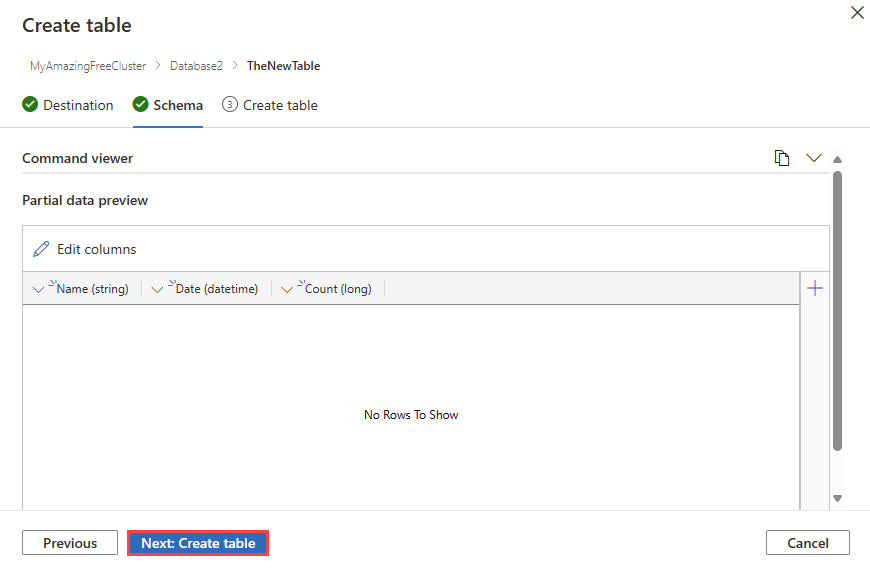
系統會在目標目的地中建立新的數據表,其中包含您定義的架構。